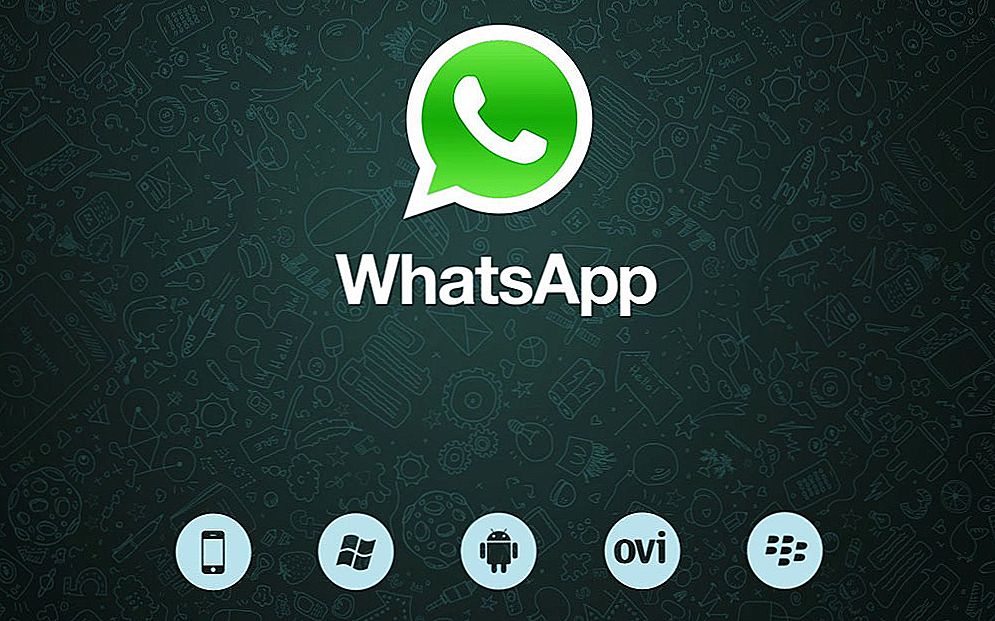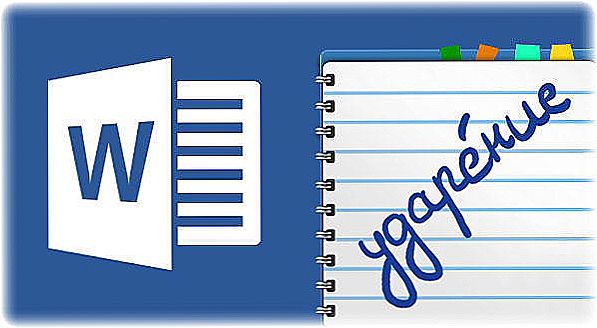Widgeti su moduli - uslužni programi za rad u određenom okruženju (na web resursu ili u uređaju) i za obavljanje određene funkcije. U ovom članku ćemo biti zainteresirani za widgete za Smart TV i njihovu instalaciju.

sadržaj
- 1 Koja je ljepota widgeta
- 2 kategorija
- 3 Gdje mogu dobiti
- 4 Instalirajte kao standard
- 5 Instalirajte s bljeskalice
- 6 Instalirajte s IP adrese
Koja je ljepota widgeta
Za ono što im treba vezati za Smart TV, može se vidjeti iz sljedećeg.
Činjenica je da ako vaš uređaj pristupa internetskim resursima putem preglednika, onda bi trebao imati na svojem broju sposobnost probavljanja velike količine operativnih podataka. Televizori nemaju takve značajke.
Ovo je mjesto gdje se widgeti nalaze u spašavanju - grafički programi ljuske koji odražavaju informacije koje se formiraju negdje u oblaku na zaslonu.
Ispada da widgeti instalirani na Smart TV ne samo da značajno smanjuju vrijeme odzračivanja slike za gledatelja, već čine ovaj odraz gotovo trenutačno.
kategorija
Prema njihovoj svrsi, widgeti Smart TV distribuiraju se onima koji se mogu postaviti za prikaz:
- IPTV TV;
- informativni paketi (vijesti, valute, karte, itd.);
- posebne aplikacije za 3D sadržaj;
- mjesta za učenje;
- tematski isječci različitih smjerova;
- s pristupom društvenim mrežama itd.
Gdje mogu dobiti
Najznačajniji igrači na tržištu (Samsung, LG, Philips, Sharp) imaju svoje javne internetske točke na kojima možete kupiti gotove aplikacije za bilo koju marku.
Za LG je usluga LG Apps TV-a. Philips ima AppGallery.
Razni softver za Samsung prikazan je u online trgovini za TV Samsung Apps.

Osim toga, budući da je Samsung otvorio platformu Smart TV za razvojne programere trećih strana, na svom je besplatnom prostoru dostupno dovoljno alata za njihov proizvod.
Widgeti za Samsung Smart TV mogu se naći, na primjer, ovdje http://smarttvnews.ru/widgets/.
Instalirajte kao standard
Tako prozor Smart TVa gleda na Samsung televizore:

Da biste instalirali program, morate otići do izbornika Smart TV (SmartHUB - doći do crvene tipke na daljinskom upravljaču). U prozoru za pretraživanje unesite naziv widgeta. Zatim aktivirajte pretraživanje i slijedite autochip.
Na kraju procesa za izlaz iz trgovine - novoinstalirani widgeti nalaze se u karticama.
Ako ih ne možete instalirati na ovaj način - možete pokušati (nakon provjere internetske veze) instalirati s USB flash pogona.
Instalirajte s bljeskalice
Instaliranje aplikacije za Smart TV s bljeskalice počinje s pripremnim radnjama.
Najprije morate formatirati USB flash pogon u FAT32 formatu.To je pogodno za rad u određenom programu (preuzmite https://fat32-format.en.softonic.com/).
Nakon umetanja USB bljeskalice u utor i navođenja traženog slova programu, aktivirajte početak oblikovanja pomoću "Start":

Na posljednjem formatiranom flash pogonu, morate stvoriti userwidget direktorij:

Ova će mapa biti namijenjena za postavljanje onih widgeta koji ste pronašli za sebe na Internetu.
VAŽNO. Nije potrebno raspakirati arhive u userwidget direktorijuZatim se pogon spaja na TV (ponekad se preporučuje da se isključi).
TV automatski detektira aplikaciju Smart TV snimljenu na flash pogonu i instalira ga.
Na početku ovog postupka bit će poruka koja uključuje USB paket koji započinje (USB instalacija je pokrenuta), a na kraju paketa je gotova (paket je instaliran).
Nakon ovog postupka novi izbornik trebao bi se pojaviti u izborniku Smart TV.
Instalirajte s IP adrese
Za televizore Samsung E serije morate uključiti gumb Smart HUB (HUB je TV). Uključite crveni gumb na daljinskom upravljaču.
Na računu Samsung je zamjenska vrijednost razvijena. Vrijednost lozinke automatski se određuje i korisnik ne unosi.
Dodirnite označeni crveni gumb "Prijava":

Dalje na tipku Alati, jednom u "Postavkama" i "Razvoju", morate se složiti s predloženom i označite redak "IP Settings" (označen crvenom bojom).
Unesite IP aplikacije - sadrži ga u pregledu aplikacije ili na web stranici:
Ako je sve ispravno uneseno, instalacija će započeti.
Obavezno pokrenite Smart TV - izađite iz njega i ponovno unesite.
U drugim serijama televizora morat će se koristiti slične sekcije izbornika.
Za seriju F-serije upotrijebite vrijednost "sso1029dev!" Kao lozinka.
Konačno, predstavljamo vam priliku da se upoznate s detaljnim videozapisom o instaliranju widgeta Smart TV za različite Samsungove modele.
Sada ste svjesni dodataka za Smart TV i kako ih instalirate. Instalirajte i uživajte gledajući.
Postavite nam još pitanja, ostavite komentare.
Pročitajte sljedeće članke.